Ako redovito koristite internet, tada jednostavno trebate zaštititi svoje računalo od napada uljeza i virusa. Da biste to učinili, možete instalirati pouzdani antivirusni program ili ispravno konfigurirati softver ugrađen u sustav Windows.
Zbog toga je važno znati kako omogućiti 7 i, ako je potrebno, onemogućiti ga.
Riječ "firewall" je posuđena iz njemački jezik a znači "zid koji sprječava širenje vatre". Drugi naziv za vatrozid je vatrozid ili vatrozid.
Na temelju ovih naziva možete shvatiti da vatrozid služi za zaštitu vašeg računala od neovlaštenih radnji hakera i zlonamjernog softvera. softver. Vatrozid također može spriječiti curenje informacija s vašeg računala, pa ga nije preporučljivo ignorirati.
U pravilu je većina korisnika zadovoljna ugrađenim vatrozidom, jer prilično pouzdano štiti računalo. Naravno, možete instalirati snažniji vatrozid, ali u ovom slučaju morate zapamtiti da takvi programi "pojedu" puno RAM memorija i moraju biti ispravno konfigurirani.
Kako uključiti vatrozid?
Dakle, imate ugrađeni vatrozid za Windows 7 instaliran na vašem računalu. Kako ga omogućiti? Ovo je zapravo vrlo jednostavno učiniti.
Otvorite izbornik Start i idite na Control Panel. Da bi bilo praktičnije, u desnoj gornji kut Odaberite prikaz malih ikona. Sada pronađite odjeljak " Vatrozid za Windows" i otvori ga.
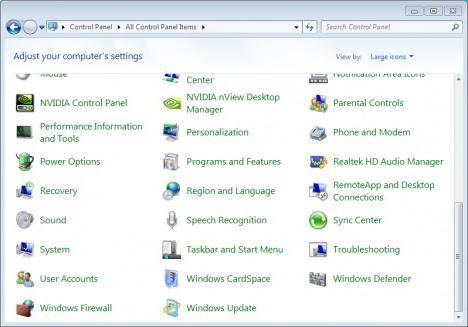
U lijevom izborniku vidjet ćete odgovarajuću stavku, klikom na koju možete omogućiti ili Postoje dvije opcije:
- Možete pokrenuti vatrozid za kućna mreža, ali oni to obično ne rade, čak i ako nemate drugu antivirusnu zaštitu.
- Omogućite vatrozid za javne mreže.
Zapamtite: ako koristite antivirusni program, kao što je Avast ili Kaspersky, morate onemogućiti ugrađeni vatrozid kako ne bi bio u sukobu s onim koji ste instalirali. Pročitajte kako biste saznali kako isključiti vatrozid sustava Windows 7.
Onemogućavanje vatrozida
Znate kako pokrenuti vatrozid, tako da njegovo isključivanje ne bi trebalo biti teško, jer ćete morati izvesti iste korake, ali obrnutim redoslijedom.
Idite na izbornik Start, ponovno otvorite Upravljačku ploču, odaberite odjeljak Vatrozid. Sada kliknite na "Uključi ili isključi vatrozid" i označite odgovarajuću opciju. U tom slučaju možete onemogućiti, na primjer, samo vatrozid za javnu mrežu. No zapamtite da deaktiviranje vatrozida može dovesti do ozbiljnih problema jer će računalo postati ranjivo na napade virusa i uljeza.
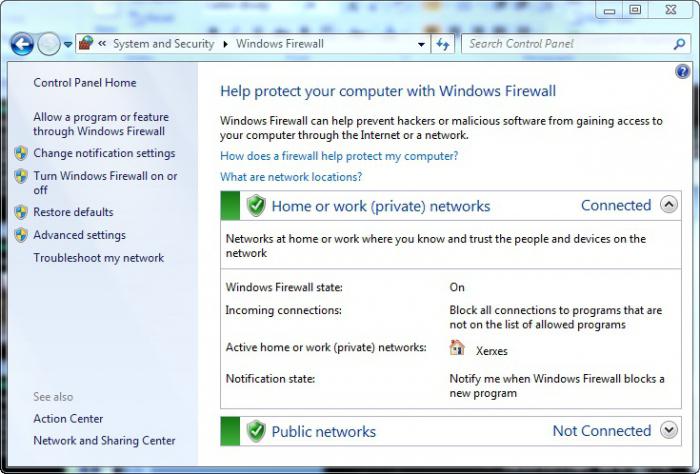
Sada znate kako isključiti Windows 7 vatrozid, ali ga morate isključiti iu uslugama.
Onemogućavanje vatrozida u izborniku Usluge
Koristeći gornju metodu, samo deaktivirate sam program, ali usluga vatrozida nastavlja raditi, tako da se također mora deaktivirati.
Otvorite Upravljačku ploču, a zatim Administrativni alati. Sada idite na odjeljak Usluge. Ovdje pronađite stavku "Vatrozid za Windows", u prozoru koji se otvori postavite vrstu pokretanja na "Onemogućeno", a zatim kliknite gumb "Zaustavi".
Možete to učiniti jednostavnijim. Izbornik Start ima traku za pretraživanje. U njega upišite riječ "usluge" i slijedite sve gore opisane korake.
Kako biste bili sigurni da je usluga vatrozida doista deaktivirana, otvorite odjeljak Konfiguracija sustava i pogledajte postoji li usluga vatrozida. Ako je prisutan na popisu, poništite okvir pokraj njega.
Iznimke vatrozida za Windows 7
Ponekad vatrozid blokira programe koji su vam potrebni. Kako biste spriječili da se to dogodi, morate ih dodati u "Iznimke".
Idite na odjeljak "Vatrozid za Windows" i omogućite ga klikom na odgovarajuću stavku u lijevom izborniku. Nasuprot onima za koje želite napraviti iznimku, označite okvir.
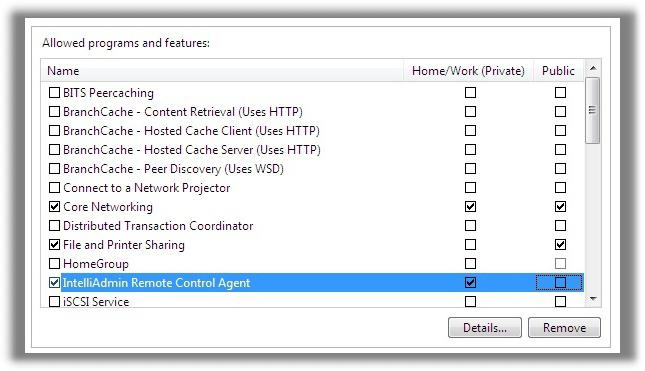
Sada će vatrozid ignorirati označene programe, a vi ćete ih moći koristiti bez ikakvih problema. Ali zapamtite da ako ste ih preuzeli iz sumnjivih izvora, tada se ne preporučuje korištenje ove funkcije. Znate kako omogućiti Windows 7 vatrozid, pa ga aktivirajte.
Ako trebate otvoriti port
Postoje situacije (na primjer, s igrama) kada vam je za to potreban Vatrozid za Windows 7.
Idite na "Upravljačku ploču" i otvorite odjeljak vatrozida. Izaberi " Dodatne mogućnosti" Trebali biste vidjeti zaseban prozor u kojem ćete morati odabrati "Pravila za dolazne veze". U desnom izborniku kliknite "Stvori pravilo". Odaberite opciju "Za priključak" i navedite protokol prikladan za vaš slučaj. Unesite broj priključka u odgovarajuće polje. Ako ih je više, pišu se s crticom.
![]()
Kako biste provjerili je li port otvoren ili ne, možete otići na stranicu na kojoj to možete učiniti. Na internetu ima dosta takvih usluga. Google ili Yandex pomoći će vam da ih pronađete.
Vatrozid se ne pokreće. Mogućnosti rješavanja problema
Ako se vatrozid sustava Windows 7 ne uključi, postoji nekoliko načina za rješavanje ovog problema. Na primjer, možete zalijepiti određenu datoteku u Notepad i zatim spremiti dokument pod imenom Repair.bat. U tom slučaju, vrsta datoteke mora biti navedena kao "Sve datoteke". Nakon toga pokrenite ovaj dokument kao administrator. To možete učiniti desnim klikom na njega i odabirom odgovarajuće stavke.
Alternativno, idite na Microsoftovo web mjesto. Tamo na dnu odaberite jezik koji vam odgovara i idite na odjeljak "Podrška". Koristite polje za pretraživanje na stranici gdje možete unijeti pitanje koje vas zanima.
Ovdje ćete pronaći datoteku koju treba zalijepiti u Notepad, te druge opcije za rješavanje problema s vatrozidom. Ponekad, da bi se vatrozid pokrenuo, trebate samo skenirati sustav antivirusnim programom i izbrisati zlonamjerne datoteke.
Dakle, već znate kako otvoriti vatrozid za Windows 7. Ne zaboravite slijediti sve preporuke za korištenje vatrozida:
- Ako je vaše računalo dosta staro, koristite ugrađeni vatrozid, jer snažniji vatrozidi troše mnogo resursa sustava.
- Kada imate instaliran antivirusni program koji ima vlastiti firewall, onaj ugrađeni mora biti isključen kako se ne bi međusobno sukobljavali.
- Nemojte dodavati programe koje ste preuzeli sa sumnjivih stranica u iznimke jer to može oštetiti sustav.
- Za kućnu mrežu vatrozid ne mora biti uključen, ali za javne mreže potrebna je njegova aktivacija jer može doći do curenja informacija s vašeg računala ili virusa u sustav.
- Dosta informacija o rješavanju problema s vatrozidom može se pronaći na njegovoj “nativnoj” Microsoftovoj web stranici.
Zaključak
Znajući kako uključiti vatrozid sustava Windows 7, možete smanjiti rizik od neugodnih situacija. Naravno, preporučljivo je na računalo instalirati pouzdaniji antivirus, ali čak i ugrađeni firewall može vas zaštititi od gubitka važnih podataka ili od hakerskih napada.

Zapamtite: nemojte potpuno onemogućiti vatrozid ako jedan program ne radi s njim. Bolje je otkriti, možda sadrži virus. Ili pokušajte otkriti u čemu je problem. Ali u svakom slučaju, deaktivacija vatrozida je vrlo nepoželjna.
Prošlog mjeseca korisnici su se počeli žaliti da nisu mogli omogućiti vatrozid za Windows u . Budući da je vatrozid za Windows vrlo korisna značajka, pogotovo ako nemate antivirusni softver treće strane, to bi mogao biti ozbiljan problem. Stoga smo osmislili nekoliko rješenja kako bismo vam pomogli riješiti probleme s vatrozidom za Windows 10.
Što učiniti ako ne omogućite vatrozid u sustavu Windows 10
Rješenje 1 - Ponovno pokrenite uslugu vatrozida
Prvo što ćemo pokušati je ponovno pokrenuti uslugu vatrozida. Ako nešto slomi vatrozid, ponovno pokretanje usluge najvjerojatnije će je vratiti u normalu. Za ponovno pokretanje servisa vatrozida za Windows slijedite ove korake:
- Idite na pretraživanje, upišite services.msc i otvorite usluge
- Potražite Vatrozid za Windows
- Desnom tipkom miša kliknite na njega i odaberite Restart
- Pričekajte da se proces završi
- Sada desnom tipkom miša kliknite Vatrozid za Windows i idite na svojstva
- Provjerite je li vrsta pokretanja: postavljena na automatski
Ako ponovno pokretanje usluge vatrozida ne završi posao, imamo još nekoliko rješenja. Provjerite ih u nastavku.
Rješenje 2 – Izvršite podešavanja registra
Microsoft je svjestan da korisnici ponekad imaju problema s vatrozidom za Windows, pa je ponudio rješenje za ovaj problem. Rješenje je ugađanje registra, a evo što točno trebate učiniti:
- Idite na pretraživanje, upišite regedit i otvorite uređivač registra
- Idite na sljedeći put:
- HKEY_LOCAL_MACHINESYSTEM/CurrentControl/Setservices/BFE
- Kliknite desnom tipkom miša na BFE i odaberite naredbu enable
- Pritisnite gumb Dodaj i upišite Svaki
- Pritisnite OK
- Sada kliknite na svaki i označite potvrdni okvir Potpuna kontrola pod dopuštenjima za sve
- Ponovno pokrenite računalo
Nemamo nikakvih informacija je li ovo rješenje ikome pomoglo u rješavanju problema pomoću vatrozida za Windows u sustavu Windows 10, ali to je rješenje koje nudi Microsoft, a ne neki osnovni koraci "poznatih" inženjera s foruma zajednice Microsofta.
Rješenje 3 – Korištenje antivirusnog programa treće strane
Konačno, jedno od rješenja koje smo pokupili s foruma zajednice, ali zvuči razumno. Ako vaš vatrozid za Windows 10 jednostavno ne radi, upotrijebite antivirusni softver treće strane i vaše računalo će se automatski prebaciti na antivirusni vatrozid.
Ako niste sigurni koji je pravi antivirusni program za korištenje u sustavu Windows 10, pogledajte ovaj popis svih antivirusnih programa kompatibilnih sa sustavom Windows 10, a kako biste bili sigurni da ćete dobiti najbolje, nabavite popis najboljih antivirusnih programa za Windows 10 .
To bi bilo to. Nadam se da vam je ovaj članak pomogao riješiti probleme s vatrozidom u sustavu Windows 10 (ili vas uvjeriti da se prebacite na softver treće strane). Ako imate bilo kakvih komentara ili pitanja, samo dođite do odjeljka za komentare u nastavku.
Osobno sam se suočio s potrebom da popravim Firewall ne zato što sam bio fan
Windows ili njegovi sigurnosni sustavi.
Trebao sam pristup postavkama i
iznimke Vatrozid, jer zbog njega ne mogu upaliti film
na vašem TV-u Samsung Smart TV preko Samsung DLNA tehnologije.
Kako se kasnije pokazalo, vatrozid mi nije dopuštao da snimam lociran na
laptop, pokrenuti na TV-u, zbog blokade Samsung programi AllShare.
To je kao da vam zaštitar stoji na ulazu u stan i ne pušta nikoga unutra, čak ni
Vaši prijatelji.
Tako sam na internetu otkrio nekoliko rješenja problema, jer... Kao i uvijek, rješenje koje je pomoglo "mnogima" nije prikladno za svakoga.
Stoga vam predstavljam nekoliko moguće opcije rješenja
Problemi s vatrozidom, vatrozidom, kodom pogreške 0xc0000034, kod pogreške 0x6d9, usluga Windows Firewall prekinuta zbog internog pristupa pogreškama odbijen .., kôd događaja 7024, kvalifikatori 49152, 0x80800000000000000, Kod pogreške 80070424, (0x5), Kodeks 800), Kodeks 80070).
1)
Opcija #1 za automatsko rješavanje problema iz Microsofta - FixIT.
Microsoft je sam odlučio prestati razvijati ovu korisničku podršku. No, rješenja za postojeće probleme ostavili su na internetu. Našao sam jedno takvo rješenje, posebno za problem pokretanja vatrozida za Windows:
Vašoj pozornosti nudimo nekoga tko će umjesto vas riješiti startup problem, ako može, naravno. Bit će vam ponuđene 2 opcije (nakon pristanka na uvjete licencni ugovor Microsoft):
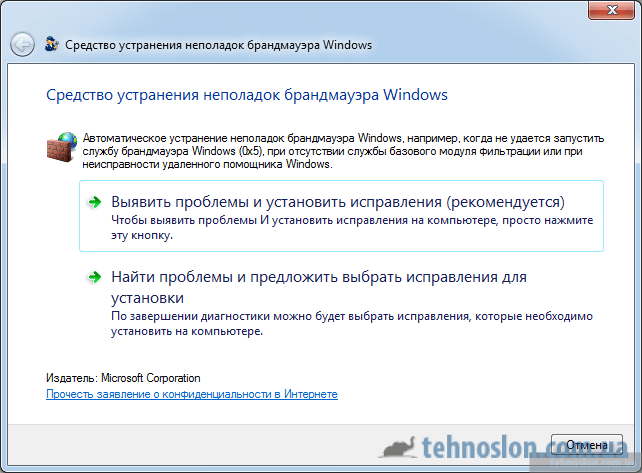
— Identificirajte probleme i instalirajte popravke- riješite problem jednim klikom miša
— Pronađite probleme i predložite odabir popravaka instalacije- dijagnosticiranje problema na vašem računalu i nuđenje rješenja za probleme prije nego što ih odaberete.
Iznenađujuče, Ovo je rješenje koje mi je pomoglo , ali upotrijebio sam ga zadnji nakon što sam isprobao rješenja koja su pomogla drugim korisnicima. Stoga vam skrećem pozornost na još nekoliko opcija za rješavanje problema s pokretanjem vatrozida:

3) Opcija br. 3 sa samoispravkom registra.
Prema forumu Microsoft Technet, problem je u vatrozidu ( uključujući šifru pogreške 0x6d9) pojavljuje se vrlo često na Windows Vista, Windows 7 (x64-bit).
Ako je iz bilo kojeg razloga vaš vatrozid u sustavu Windows onemogućen, trebate ga ponovno omogućiti što je prije moguće. Onemogućavanje vatrozida može biti opasno za vaš sustav, a također i prepuno neovlašten pristup V osobno računalo malware. Svaki program može zakazati, a to je slučaj i s vatrozidom - ako ga neka pogreška isključi, upute kako ga uključiti pronaći ćete u ovom članku.
Idite na upravljačku ploču. Kliknite na "start" iu desnom izborniku pronađite polje "upravljačka ploča". U prozoru koji se pojavi trebate promijeniti vrstu ikone u manju kako biste brzo pronašli vatrozid za Windows. Kliknite na plavu poveznicu u gornjem desnom kutu gdje piše "Velike ikone". Promijenite vrijednost u "male ikone" klikom na frazu jednom mišem.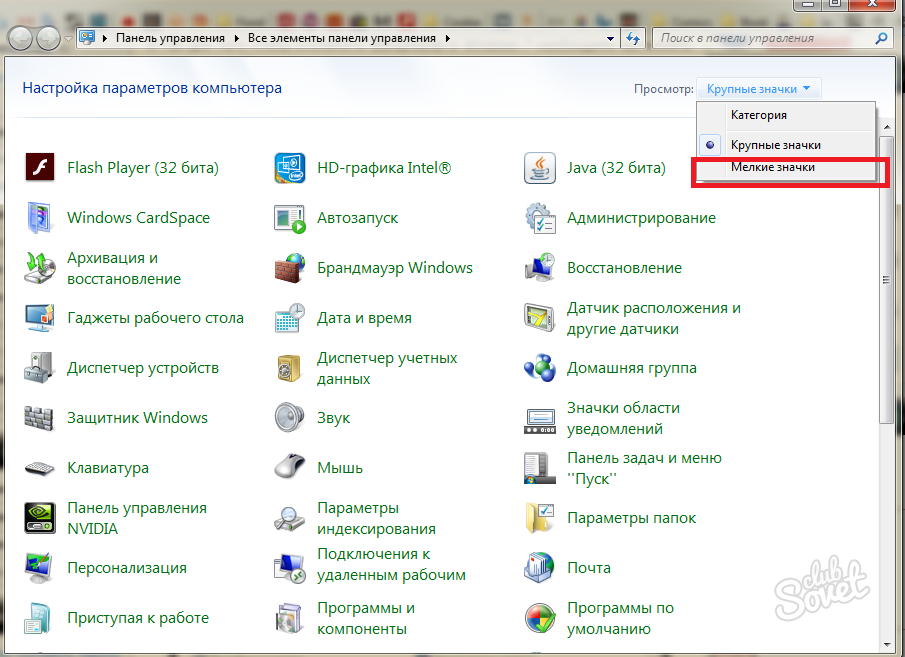
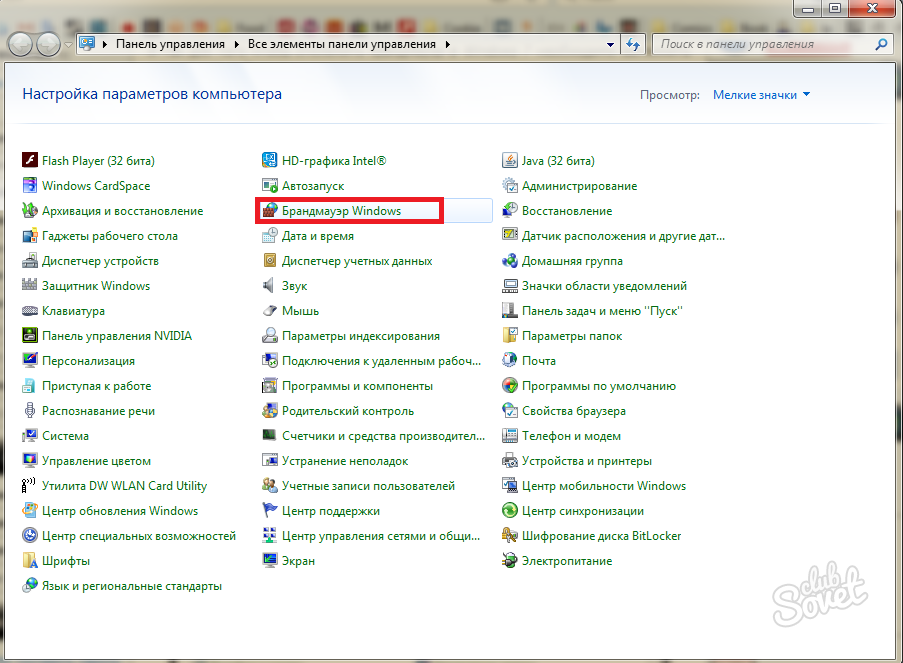

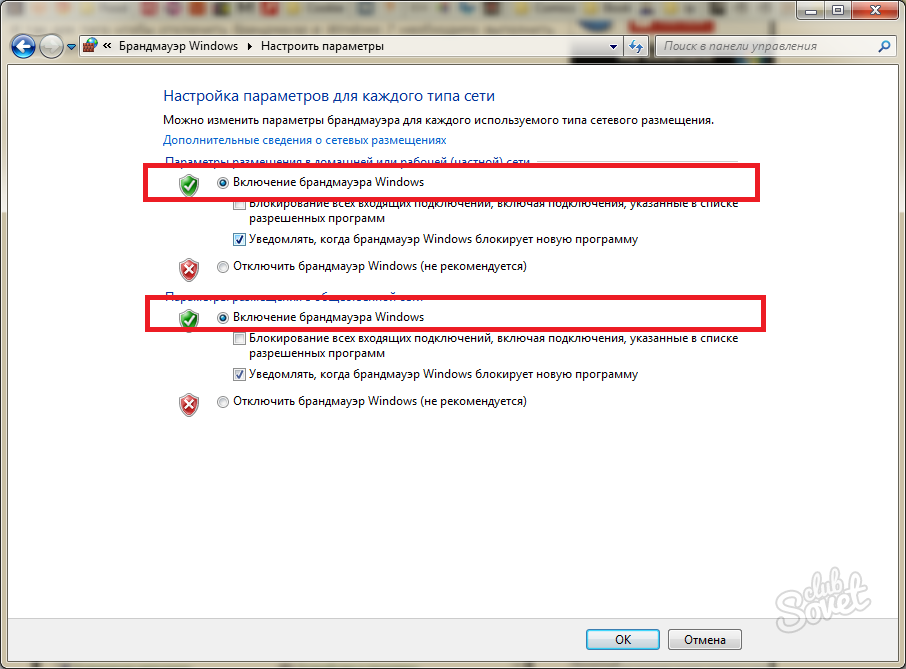
Otvorite Start i upišite "Usluge" u traku za pretraživanje. U pronađenim programima kliknite na njega mišem. Imajte na umu da vam ne trebaju usluge komponenti, već usluge.
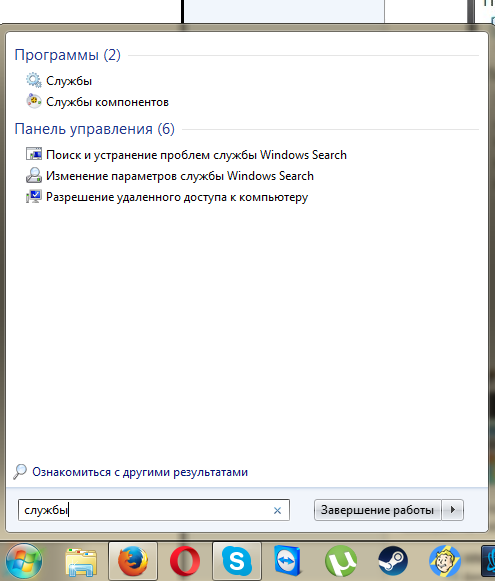
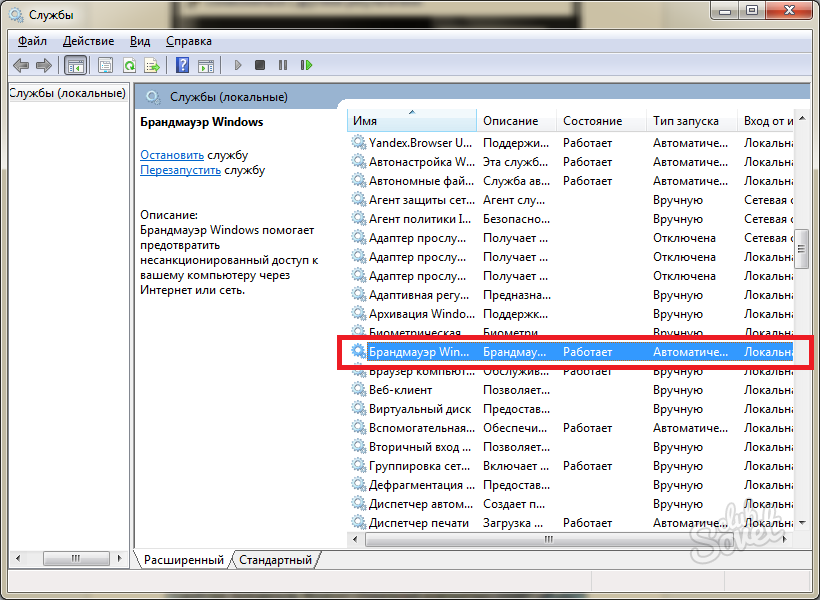
![]()

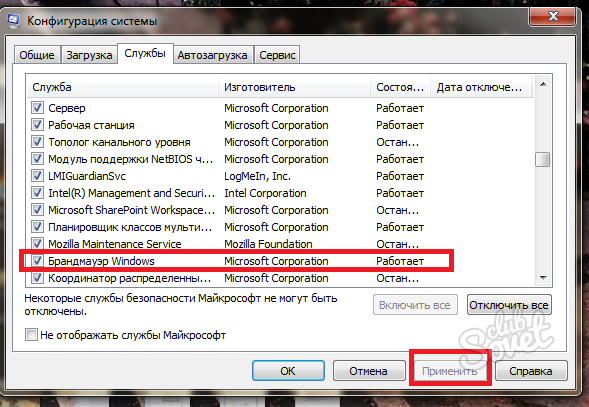
Nakon svih manipulacija, vaš vatrozid će ponovno raditi ispravno i bez prekida. Možete ga onemogućiti na potpuno isti način. Uzmite u obzir ovaj članak i u svakom ćete trenutku imati priliku oživjeti vatrozid.
Ugrađeni vatrozid se ne pokreće. Šifra 8007042s.
Vatrozid za Windows 7 sprječava neovlašteni pristup malware s interneta i lokalna mreža. Konkretno, ugrađeni vatrozid uspješno je zaštitio prethodne operativne sustave Windows od crva MSBlast i Sasser, koji su poznati po svom epidemijskom širenju. Ako koristite vatrozid treće strane, odlično. U protivnom mora biti uključen ugrađeni vatrozid.
Pokreni iz naredbeni redak ili prozore Izvršiti(WIN+R): control.exe /name Microsoft.WindowsFirewall
Konfiguriranje postavki vatrozida
- Promjena postavki obavijesti
- Uključite ili isključite vatrozid za Windows
![]()
Svaki profil može imati vlastiti skup parametara. Ako je vatrozid uključen, logično je omogućiti i blokiranje obavijesti novi program, kako vas njezino ponašanje ne bi zbunilo u slučaju blokade. Dijaloški okvir za blokiranje također vam daje opciju dopuštanja ili blokiranja programa za svaki profil.
Resetirajte postavke vatrozida
Za vraćanje vatrozida na zadane postavke kliknite Vratiti zadane na lijevoj ploči. U prozoru koji se otvori potvrdite svoju želju da vratite sve u normalu.
Ne tražite Boga, ni u kamenu, ni u hramu - tražite Boga u sebi. Neka tragač nađe.




